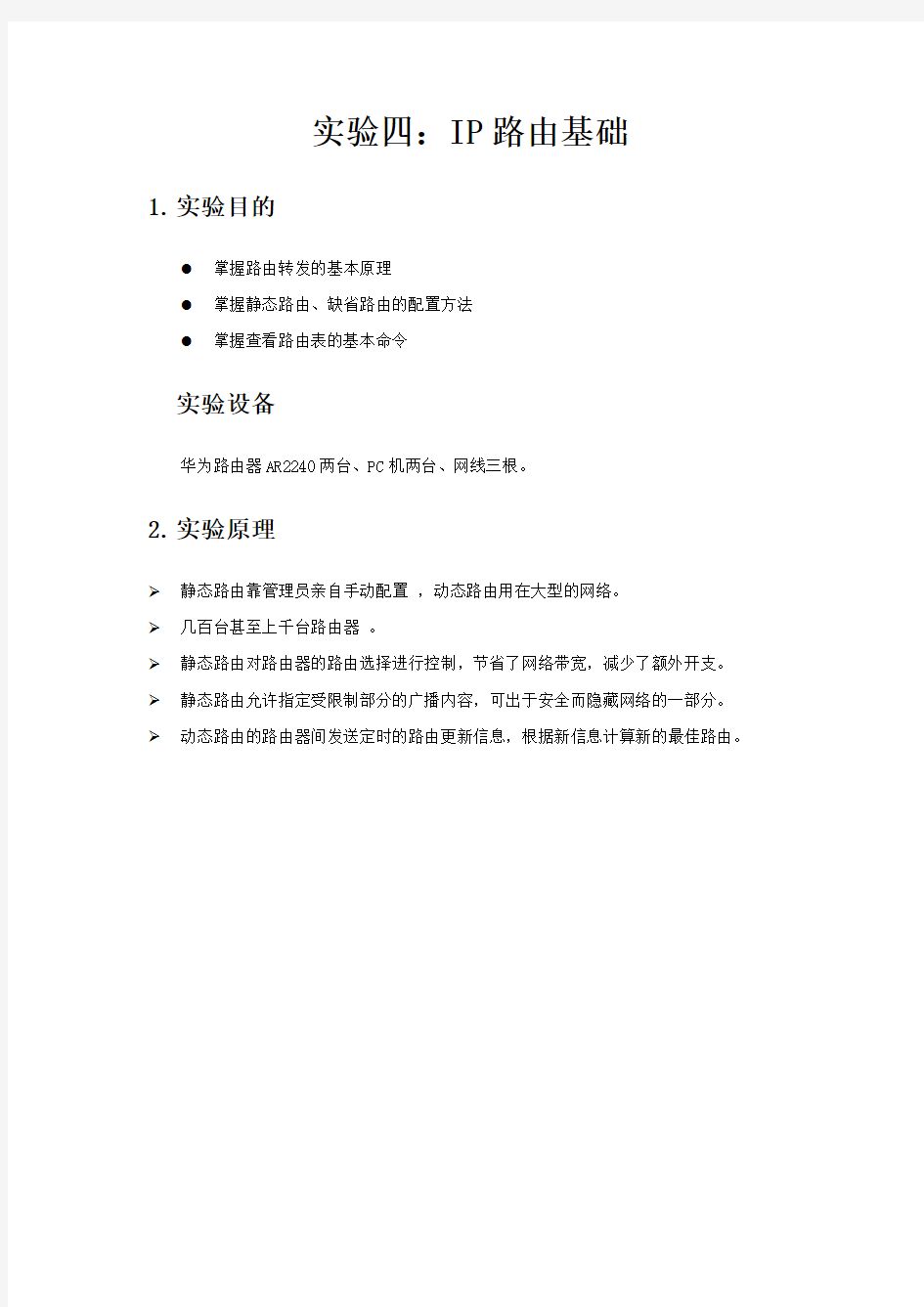

实验四:IP路由基础
1.实验目的
●掌握路由转发的基本原理
●掌握静态路由、缺省路由的配置方法
●掌握查看路由表的基本命令
实验设备
华为路由器AR2240两台、PC机两台、网线三根。
2.实验原理
静态路由靠管理员亲自手动配置,动态路由用在大型的网络。
几百台甚至上千台路由器。
静态路由对路由器的路由选择进行控制,节省了网络带宽,减少了额外开支。 静态路由允许指定受限制部分的广播内容,可出于安全而隐藏网络的一部分。 动态路由的路由器间发送定时的路由更新信息,根据新信息计算新的最佳路由。
3.实验拓扑
图1 静态路由配置实验图
4.实验步骤
实验任务一:查看路由表
本实验主要是通过在路由器上通过查看路由表,观察路由表中的路由项。通过本次实验,能够掌握如何使用命令来查看路由表,及了解路由项中的含义。
步骤一:建立物理连接
按照图1完成设备之间的物理连接,并检查设备的软件版本和配置信息,确保各设备软件版本复合要求,所有配置为初始状态。如果配置不符合要求,在用户模式下擦除设备中的配置文件,然后重启设备以使系统采用缺省的配置参数进行初始化。配置命令如下:
步骤二:在路由器上查看路由表
首先,在路由器上查看路由表如下所示:
[RTA]display ip routing-table //查看路由表信息
Routing Table:Public
Destinations :2 Routes:2
Destination/Mask Proto Pre Cost NextHop Interface
127.0.0.0/28 Direct 0 0 127.0.0.1 InLoop0
127.0.0.1/32 Direct 0 0 127.0.0.1 InLoop0
由以上输出可知,目前路由器只有目的地址是127.0.0.0的路由,只是路由器的环回地址直连路由。
按上表在路由器接口上分别配置IP地址。
配置RTA:
[RTA-GigabitEthernet0/0]ip address 192.168.0.1 24
[RTA-Serial6/0] ip address 192.168.1.1 24
配置RTB:
[RTB-GigabitEthernet0/0]ip address 192.168.2.1 24
[RTB-Serial6/0] ip address 192.168.1.2 24
配置完成后,再次查看路由表。例如,在RTA上查看路由表,如下:
[RTA]display ip routing-table
结果显示,配置了ip地址192.168.0.1和192.168.1.1后,路由表中有了直连路由192.168.0.0/24,192.168.0.1/32,192.168.1.0/24,192.168.1.1/32,192.168.1.2/32,192.168.1.2/32。这其中,192.168.0.1/32,192.168.1.1/32,192.168.1.2/32是主机路由,192.168.0.0/24,192.168.1.0/24是子网路由。直连路由是由链路层协议发现的路由,链路层协议UP后,路由器会将其加入路由表中。如果我们关闭链路层协议,则相关直连路由也会消失。
在RTA上关闭接口,如下:
[RTA- GigabitEthernet0/0]shutdown
查看路由表,如下
[RTA]display ip routing-table
结果显示,在接口shutdown后,所运行的链路层协议关闭,直连路由也就自然消失了。实验任务二:静态路由配置
本实验通过在路由器上配置静态路由,从而达到PC之间能够互访的目的。通过本次实验,能够掌握静态路由的配置,加深对路由环路产生原因的理解。
步骤一:在PC上配置IP地址
按试验中的表所示在PC上配置IP地址和网关。配置完成后,在Windows操作系统的【开始】里选择【运行】,在弹出的窗口里选择CMD,然后在【命令提示符】下用ipconfig 命令来查看所配置的IP地址和网关是否正确。
在PC上用Ping命令在测试到网关的可达性。例如,在PCA上测试到网关192.168.0.1的可达性,如下:
Ping 192.168.0.1
结果显示可达。
在测试PC间的可达性。例如,在PCA上用Ping命令测试到PCB的可达性,如下:Ping 192.168.2.2
结果显示无法通信,RTA返回了目的网络不可达的信息给PCA,说明RTA没有到达PCB 的路由。
在RTA上查看路由表,如下所示:
[RTA]display ip routing-table
结果显示,RTA路由表中没有到PCB所在的网段192.168.2.0/24的路由。PCA发出报文到RTA后,RTA就会丢弃并返回不可达信息到PCA。我们可以通过配置静态路由而使网络可达。
步骤二:静态路由配置规划
配置RTA:
[RTA]ip route-static 192.168.2.0 24 192.168.1.2
配置RTB:
[RTB]ip route-static 192.168.0.0 24 192.168.1.1
配置完成后,测试PC间的互通性。在PCA上使用Ping命令测试到PCB的可达性,结果显示能够互通。
步骤三:环回路由观察
为了认为造成环路,需要在RTA和RTB上分别配置一条缺省路由,下一跳互相指向对方。因为路由器之间使用串口相连的,所以可以配置下一跳为本地接口。
配置RTA:
[RTA]ip route-static 0.0.0.0 0.0.0.0 s6/0
配置RTB:
[RTB]ip route-static 0.0.0.0 0.0.0.0 s6/0
配置完成后,在路由器上查看路由表。例如,在RTA上查看路由表,显示结果如下:[RTA]display ip routing-table
结果显示,缺省路由配置成功。
然后在PC上用Tracert命令观察环路情况。例如,在PCA上用Tracert命令来追踪到目的IP地址3.3.3.3的路径:
Tracert 3.3.3.3
结果显示,到目的地址3.3.3.3的报文匹配了缺省路由,报文被转发到了RTB,而RTB 又根据它的缺省路由,把报文转发回了RTA。这样就形成了转发环路,报文在两台路由器之间循环转发,知道TTL值到0后被丢弃。
所以在不同路由器上配置相同网段的静态路由时,不要配置路由的下一跳互相指向对方,否则就形成了环路。
浙江万里学院实验报告 课程名称:数据通信与计算机网络及实践 实验名称:OSPF路由协议配置 专业班级:姓名:小组学号:2012014048实验日期:6.6
再测试。要求写出两台路由器上的ospf路由配置命令。
[RTC-rip-1]import ospf [RTC-rip-1]quit [RTC]ospf [RTC-ospf-1]import rip [RTC-ospf-1]quit
结合第五步得到的路由表分析出现表中结果的原因: RouteB 通过RIP学习到C和D 的路由情况,通过OSPF学习到A 的路由信息 实验个人总结 班级通信123班本人学号后三位__048__ 本人姓名_ 徐波_ 日期2014.6.06 本次实验是我们的最后一次实验,再次之前我们已经做了很多的有关于华为的实验,从一开始的一头雾水到现在的有一些思路,不管碰到什么问题,都能够利用自己所学的知识去解决或者有一些办法。这些华为实验都让我受益匪浅。 实验个人总结 班级通信123班本人学号后三位__046__ 本人姓名_ 金振宁_ 日期2014.6.06 这两次实验都可以利用软件在寝室或者去其他的地方去做,并不拘泥于实验室,好好的利用华为的模拟机软件对我们来说都是非常有用的。 实验个人总结 班级通信123班本人学号后三位__044_ 本人姓名_ 陈哲日期2014.6.06
理解OSPF路由协议,OSPF协议具有如下特点: 适应范围:OSPF 支持各种规模的网络,最多可支持几百台路由器。 快速收敛:如果网络的拓扑结构发生变化,OSPF 立即发送更新报文,使这一变化在自治系统中同步。 无自环:由于OSPF 通过收集到的链路状态用最短路径树算法计算路由,故从算法本身保证了不会生成自环路由。 实验个人总结 班级通信123班本人学号后三位__050 本人姓名_ 赵权日期2014.6.06 通过本次实验学会了基本的在路由器上配置OSPF路由协议,组建一个简单的路由网络。想必以后的生活中有可能会用到。
实验报告8
图1 (4)配置每台计算机的IP地址。 图2 配置PC0的IP地址 图3 配置PC1的IP地址 图4 配置PC2的IP地址
图5 配置PC3的IP地址 图6 配置PC4的IP地址 (5)配置路由器每个端口的IP地址。 (6)设置路由器中的路由表。 路由表设置要求网络中每个子网之间都可以连通,不考虑总结路由。 【BRANCH1的配置】 下面是配置BRANCH1的IP地址的过程,其它两个路由器的配置自行完成 (1)进入命令行 (2)进行以下操作(蓝色文字是需要输入的命令,红色文字是说明): Continue with configuration dialog? [yes/no]: no Press RETURN to get started! 进入控制台模式 Router>en 进入全局配置模式 Router#conf t Enter configuration commands, one per line. End with CNTL/Z. 修改路由器名称 Router(config)#hostname BRANCH1 配置Fa0/0的IP地址 BRANCH1(config)#int f0/0 BRANCH1(config-if)#ip addr 192.168.9.33 255.255.255.240 BRANCH1(config-if)#no shutdown
图7 按此方法配置其它两个路由器,此时可以测试各个子网和网关的连通情况。 (3)添加路由表。这里没有使用路由总结。 BRANCH1#conf t Enter configuration commands, one per line. End with CNTL/Z. BRANCH1(config)#ip route 192.168.9.32 255.255.255.240 f0/0 BRANCH1(config)#ip route 192.168.9.48 255.255.255.240 f0/1 BRANCH1(config)#ip route 192.168.9.0 255.255.255.224 192.168.9.130 BRANCH1(config)#ip route 192.168.9.64 255.255.255.240 192.168.9.130 BRANCH1(config)#ip route 192.168.9.80 255.255.255.240 192.168.9.130 返回控制台 BRANCH1(config)#^Z %SYS-5-CONFIG_I: Configured from console by console 查看路由表 BRANCH1#show ip route(抓图如下图8)
一、实验预习 1、实验目标: ★了解静态路由 ★掌握静态路由配置 2、实验原理: 静态路由需要手工配置,信息可以通过路由表路径传输。 3、实验设备及材料: ★2台华为Quidway AR 2811路由器 ★1台PC(已安装Iris或网络仿真软件) ★专用配置电缆2根,网线5根 4、实验流程或装置示意图: Rt1 Rt2 PCA IP:11.0.0.2/24 Gate:11.0.0.1 IP:12.0.0.2/24 Gate:12.0.0.1 二、实验内容 1、方法步骤及现象: 第一步:首先确认实验设备正确连接;第二步:配置好PCA和PCB的IP地址;
第三步:通过CONSOLE口连接上Quidway AR2811路由器Rt1; 第四步:在Rt1配置接口,命令清单如下:
路由器技术实验报告
《路由器技术》实验指导书 一.实验总学时(课外学时/课学时):22 开实验个数: 7 二.适用专业:计算机专业 三.考核方式及办法:在规定实验时间完成实验要求,依据实验过程、实验结果和实验报告综合考核。四.配套的实验教材或指导书:自编实验指导书 五. 实验项目: 实验一:Packet Tracer软件使用交换机的配置与管理 (容一):认识 Packet Tracer软件 Packet Tracher介绍 Packet Tracer 是 Cisco 公司针对CCNA认证开发的一个用来设计、配置和故障排除网络的模拟软件。Packer Tracer 模拟器软件比 Boson 功能强大,比 Dynamips 操作简单,非常适合网络设备初学者使用。学习任务: 1、安装 Packer Tracer; 2、利用一台型号为 2960 的交换机将 2pc机互连组建一个小型局域网; 3、分别设置pc机的ip 地址; 4、验证 pc 机间可以互通。 实验设备: Switch_2960 1 台;PC 2 台;直连线 配置信息: PC1 IP: 192.168.1.2 Submask: 255.255.255.0 Gateway: 192.168.1.1 PC2 IP: 192.168.1.3 Submask: 255.255.255.0 Gateway: 192.168.1.1
(容二):交换机的基本配置与管理 1.实验目标: 掌握交换机基本信息的配置管理。 2.实验背景: 某公司新进一批交换机,在投入网络以后要进行初始配置与管理,你作为网络管理员,对交换机进行基本的配置与管理。 3.技术原理: 交换机的管理方式基本分为两种:带管理和带外管理。 1.通过交换机的 Console 端口管理交换机属于带外管理;这种管理方式不占用交换机的网络端口,第一次配置交换机必须利用 Console端口进行配置。 2.通过Telnet、拨号等方式属于带管理。 交换机的命令行操作模式主要包括: ●用户模式 Switch> ●特权模式 Switch# ●全局配置模式 Switch(config)# ●端口模式 Switch(config-if)# 4.实验步骤: ●新建Packet Tracer 拓扑图 ●了解交换机命令行 ●进入特权模式(en) ●进入全局配置模式(conf t) ●进入交换机端口视图模式(int f0/1) ●返回到上级模式(exit) ●从全局以下模式返回到特权模式(end) ●帮助信息(如? 、co?、copy?) ● ●命令简写(如 conf t) ●命令自动补全(Tab) ●快捷键(ctrl+c 中断测试,ctrl+z 退回到特权视图)
路由器基本配置_实验报告 《组网技术》实验报告 姓名学号教学班计算机网络 任课教师王丽娟指导教师王丽娟班主任 2013-6-3 实验地点广西某家具公司机房实验时间 实验项目名称:路由器基本配置 实验目标及要求: 通过CISCO路由器,了解路由器的各个接口的用途、配接方法,路由器配置命令、状态模式的功能,在此基础上通过超级终端完成对路由器的各种基本配置,如:路由器的命名、特权密码的设置、LAN接口的配置、WAN接口的配置、静态路由的配置等等。并用命令保存和查验配置信息。 实验环境及工具: CISCO路由器,PC机,网线,专用电缆(RS232,V35),CONSOLE。 实验内容及过程: 实验内容: 观察CISCO路由器,了解路由器基本知识; 学习电缆连接; 查看CISCO路由器的操作,了解路由器工作原理; 学习基本的路由器配置。 实验步骤: 配置相应的IP参数 打开计算机的“超级终端”程序 此超级终端内输入的命令都是对路由器A的操作,超级终端窗口内所有输出都是路由器A的 输出。 键入“,”列入命令提示。 7-A>? Exec commands: <1-99> Session number to resume access-enable Create a temporary Access-List entry access-profile Apply user-profile to interface clear Reset functions connect Open a terminal connection disable Turn off privileged commands disconnect Disconnect an existing network connection
路由器技术实验报告 ------------安徽工业大学计算机与科学技术学院
《路由器技术》实验指导书 一.实验总学时(课外学时/课内学时):22 开实验个数: 7 二.适用专业:计算机专业 三.考核方式及办法:在规定实验时间内完成实验要求,依据实验过程、实验结果和实验报告综合考核。四.配套的实验教材或指导书:自编实验指导书 五. 实验项目: 实验一:Packet Tracer软件使用交换机的配置与管理 (内容一):认识 Packet Tracer软件 Packet Tracher介绍 Packet Tracer 是 Cisco 公司针对CCNA认证开发的一个用来设计、配置和故障排除网络的模拟软件。Packer Tracer 模拟器软件比 Boson 功能强大,比 Dynamips 操作简单,非常适合网络设备初学者使用。学习任务: 1、安装 Packer Tracer; 2、利用一台型号为 2960 的交换机将 2pc机互连组建一个小型局域网; 3、分别设置pc机的ip 地址; 4、验证 pc 机间可以互通。 实验设备: Switch_2960 1 台;PC 2 台;直连线 配置信息: PC1 IP: Submask: Gateway: PC2 IP: Submask::
(内容二):交换机的基本配置与管理 1.实验目标: 掌握交换机基本信息的配置管理。 2.实验背景: 某公司新进一批交换机,在投入网络以后要进行初始配置与管理,你作为网络管理员,对交换机进行基本的配置与管理。 3.技术原理: 交换机的管理方式基本分为两种:带内管理和带外管理。 1.通过交换机的 Console 端口管理交换机属于带外管理;这种管理方式不占用交换机的网络端口,第一次配置交换机必须利用 Console端口进行配置。 2.通过Telnet、拨号等方式属于带内管理。 交换机的命令行操作模式主要包括: 用户模式 Switch> 特权模式 Switch# 全局配置模式 Switch(config)# 端口模式 Switch(config-if)# 4.实验步骤: 新建Packet Tracer 拓扑图 了解交换机命令行 进入特权模式(en) 进入全局配置模式(conf t) 进入交换机端口视图模式(int f0/1) 返回到上级模式(exit) 从全局以下模式返回到特权模式(end) 帮助信息(如、co、copy)
《路由器及其配置》实验结果文件 附:实验配置命令清单及显示结果 1.交换机(路由器)A 夏战辉: ra(config)#hostname RA RA(config)#int s1/2 RA(config-if)#ip add 172.16.10.1 255.255.255.0 RA(config-if)#clock rate 64000 RA(config-if)#clock rate setting is only valid for DCE ports. no shutdown RA(config-if)#no shutdown RA(config-if)#exit RA(config)#int f1/0 RA(config-if)#ip add 192.168.10.1 255.255.255.0 RA(config-if)#end RA# Configured from console by console RA#show int s 1/2 serial 1/2 is UP , line protocol is UP Hardware is PQ2 SCC HDLC CONTROLLER serial Interface address is: 172.16.10.1/24 MTU 1500 bytes, BW 2000 Kbit Encapsulation protocol is HDLC, loopback not set Keepalive interval is 10 sec , set Carrier delay is 2 sec
RXload is 1 ,Txload is 1 Queueing strategy: WFQ 5 minutes input rate 17 bits/sec, 0 packets/sec 5 minutes output rate 17 bits/sec, 0 packets/sec 450 packets input, 9900 bytes, 0 no buffer Received 450 broadcasts, 0 runts, 0 giants 0 input errors, 0 CRC, 0 frame, 0 overrun, 0 abort 450 packets output, 9900 bytes, 0 underruns 0 output errors, 0 collisions, 4 interface resets 1 carrier transitions V35 DTE cable DCD=up DSR=up DTR=up RTS=up CTS=up RA#show runn Building configuration... Current configuration : 619 bytes ! version 8.4 (building 15) hostname RA ! ! ! ! ! ! ! ! ! no service password-encryption ! ! ! ! ! ! interface serial 1/2 ip address 172.16.10.1 255.255.255.0 ! --More- Show running-config
路由器实验报告
————————————————————————————————作者: ————————————————————————————————日期: ?
路由器技术实验报告 ------------安徽工业大学计算机与科学技术学院
《路由器技术》实验指导书 一.实验总学时(课外学时/课内学时):22 开实验个数:7 二.适用专业:计算机专业 三.考核方式及办法:在规定实验时间内完成实验要求,依据实验过程、实验结果和实验报告综合考核。 四.配套的实验教材或指导书:自编实验指导书 五. 实验项目: 实验一:PacketTracer软件使用交换机的配置与管理 (内容一):认识PacketTracer软件 Packet Tracher介绍 Packet Tracer是Cisco公司针对CCNA认证开发的一个用来设计、配置和故障排除网络的模拟软件。 Packer Tracer 模拟器软件比Boson 功能强大,比Dynamips 操作简单,非常适合网络设备初学者使用。 学习任务: 1、安装Packer Tracer; 2、利用一台型号为2960 的交换机将2pc机互连组建一个小型局域网; 3、分别设置pc机的ip 地址; 4、验证pc 机间可以互通。 实验设备: Switch_2960 1台;PC2 台;直连线 配置信息: PC1 IP:192.168.1.2 Submask:255.255.255.0 Gateway:192.168.1.1 PC2 IP:192.168.1.3 Submask:255.255.255.0 Gateway: 192.168.1.1
实验报告 实验时间2016 年6 月 1 日实验成绩 实验名称路由器配置实验 小组成员冯伟俊、陈宽子 一、实验目的 a、掌握路由器的基本配置; b、掌握路由器的静态路由配置。 二、实验仪器设备及软件 Packet tracer 两个1841路由器、两个2960交换机、四台终端主机PC、串行线一条、直连线若干 三、实验方案 实验分为配置与测试两部分。为了使两人都能熟练操作,一人进行配置,另一人进行测试,出现问题由两人共同排查。 1、按照实验报告所给的拓补图在学生端软件上进行连接并配置。 2、配置个PC端的IP地址、子网掩码、默认网关。 3、进行测试排查问题。 四、实验测试方案 主要测试方案是为检查路由器一边内部网路是否畅通和两个路由器连接的两个网络是否联通,各个PC终端之间能否通信。我们采用以PC1分别ping 终端PC2与PC3. 五、实验步骤 1、按照实验拓扑图进行器材的选择,进行连接后,开始进行两个路由 器R1、R2的配置(图中路由器直接使用的是软件设置的R0与R1)
2、进行PC0、1、2、3的ip与网关的配置。 这是pc0的ip与网关的配置图,其他PC操作一样。 然后进行PC0pingPC1与PC2的测试
实验表明PC0能ping通PC1但是与PC2的试验中出现了请求超时。 因为在交换机的下,PC0与PC1处于同一网络下而PC2则处在另一个路由器连接的网络。 3、R0与R1的静态路由配置 R2的静态路由的配置 R1静态路由的配置 4、测试:使用PC0去ping主机PC1与PC2
PC0依然能够ping通PC1,PC0ping通PC2. 六、实验结果与分析 当R1与R2的静态路由配置成功后,主机PC1才能ping通PC3,但是在路由器一边的内部网路通信,如PC1与PC2之间能够ping通。如此,pc3与pc4之间也可联、通。 七、实验2总结及体会 1、实验中出现了对于路由器的端口DCE与DTE分辨不清,导致了混淆 不清,导致了我们重新配置路由器与终端。后来才知在路由器终端上面有小时钟的图标就是DCE端口。 2、在进行路由器两个端口的配置配置,忘记输入no shutdown使得路由 器与路由器之间,路由器与交换机之间始终没有联通。最后排查接口状态才发现故障。
实验报告四 班级:07东方信息姓名:学号:实验时间:5-6 机房:9#205 组号:7 机号:A 一、实验题目 实验四路由器及其基本配置实验 二、实验设备 CISCO路由器,网线,专用电缆(RS232,V35),CONSOLE,PC 机。 三、实验内容 观察CISCO路由器,了解路由器基本知识; 学习电缆连接; 查看CISCO路由器的操作,了解路由器工作原理; 学习基本的路由器配置。 四、原理 路由器是工作在IP协议网络层实现子网之间转发数据的设备。路由器内部可以划分为控制平面和数据通道。在控制平面上,路由协议可以有不同的类型。路由器通过路由协议交换网络的拓扑结构信息,依照拓扑结构动态生成路由表。在数据通道上,转发引擎从输入线路接收IP包后,分析与修改包头,使用转发表查找输出端口,把数据交换到输出线路上。转发表是根据路由表生成的,其表项和路由表项有直接对应关系,但转发表的格式和路由表的格式不同,它更适合实现快速查找。转发的主要流程包括线路输入、包头分析、数据
存储、包头修改和线路输出。 路由协议根据网络拓扑结构动态生成路由表。IP协议把整个网络划分为管理区域,这些管理区域称为自治域,自治域区号实行全网统一管理。这样,路由协议就有域内协议和域间协议之分。域内路由协议,如OSPF、IS-IS,在路由器间交换管理域内代表网络拓扑结构的链路状态,根据链路状态推导出路由表。域间路由协议相邻节点交换数据,不能使用多播方式,只能采用指定的点到点连接。 五、实验步骤 配置相应的IP参数 打开计算机的“超级终端”程序…
此超级终端内输入的命令都是对路由器A的操作,超级终端窗口内所有输出都是路由器A的输出。 键入“?”列入命令提示。 7-A>? Exec commands: <1-99> Session number to resume access-enable Create a temporary Access-List entry access-profile Apply user-profile to interface clear Reset functions
、实验预习 1、实验目标: ★了解静态路由 ★掌握静态路由配置 2、实验原理: 静态路由需要手工配置,信息可以通过路由表路径传输。 3、实验设备及材料: ★ 2台华为Quidway AR 2811路由器 ★ 1台PC (已安装Iris 或网络仿真软件) ★专用配置电缆2根,网线5根 4、实验流程或装置示意图: 二^- 11.0.0.1/2 Rt1 ------ 4 ----- 血?1 4 10.0.0.2/2 _ 4 貝/0 严.OO.1/2 Rt2 B?4 二、实验内容 1、方法步骤及现象: 第一步:首先确认实验设备正确连接; 第二步:配置好PCA 和PCB 的IP 地址; ____ I P :11.0.0.2/2 二 4 E^b Gate:11.0.0. PCA 1 IP :12.0.0.2/2 n 4 Gate:12.0.0. 1 PCB '
±4叩WQJ ??国J QfiLJCI 显口I 辭出41) □' S OS ff Ihfi hAin Ahcl i cAt ion file i s ss I f-dfironprft
实验四:路由器和子网划分工具的使用 一、实验目的 1.了解路由器的作用; 2.掌握路由器的基本配置方法; 3. 掌握子网及子网掩码的计算方法。 二实验环境 准备交换机1台、PC机4台、路由器1台、2台服务器。 三实验内容 1、子网及子网掩码的计算方法; 2、路由器的基本配置方法; 四实验原理 子网掩码用于辨别IP地址中哪部分为网络地址,哪部分为主机地址。由1和0组成,长32位,全为1的位代表网络号。为了快速确定IP地址的哪部分代表网络号,哪部分代表主机号,判断两个IP地址是否属于同一网络,就产生的子网掩码的概念,子网掩码按IP 地址的格式给出。A类IP地址的默认子网掩码为255.0.0.0;B类的为255.255.0.0;C类的为255.255.255.0。
用子网掩码判断IP地址的网络号与主机号的方法是用IP地址与相应的子网掩码进行与运算,可以区分出网络号部分和主机号部分。 (IP 地址) AND (子网掩码) =网络地址 例如10.68.89.1是A类IP地址,所以默认子网掩码为255.0.0.0,分别转化为二进制进行与运算后,得出网络号为10。再如202.30.152.3和202.30.152.80为C类 IP地址,默认子网掩码为255.255.255.0,进行与运算后得出二者网络号相同,说明两主机位于同一网络。 四实验步骤 1、路由器的配置: 将SW1的0/4端口的连接路由器的fa 0/0端口,服务器的fasteathernet路由器的fa 0/1端口。 1)配置路由器主机名 Router>enable(注:从用户模式进入特权模式) Router#configure terminal(注:从特权模式进入全局配置模式) Router (config)#hostname R1(注:将主机名配置为“R1”) R1 (config)# 2)为路由器各接口分配IP地址 R1 (config)#int erface fa stethernet 0/0 注:进入路由器 fastethernet 0的接口配置模式 R1 (config-if)#ip address 192.168.1.254 255.255.255.0 注:设置路由器 fastethernet 0/0的IP地址为192.168.1.254,对应的子网掩码为255.255.255.0 R1 (config-if)#no shut R1 (config-if)#exit R1 (config)#interface fastethernet 0/1 R1 (config-if)#ip address 172.16.255.254 255.255.0.0 R1 (config-if)#no shut R1 (config-if)#exit 五测试与验证
路由器的基本操作实验报告 一、实验编号 实验83 二、实验名称 路由器的基本操作 三、所属课程 网络工程 四、知识类别 路由器 五、实验来源 锐捷公司 六、关键词 config 七、所属TCP/IP层次 网络层 八、实验目的 理解路由器的工作原理,掌握路由器的基本操作。 九、背景描述 你是某公司新进的网管,公司要求你熟悉网络产品,公司采用全系列锐捷网络产品,首先要求你登录路由器,了解、掌握路由器的命令行操作,进行路由器设备名的配置,配置路由器登录时的描述信息,对路由器的端口配置基本的参数。 十、预备知识 路由器的工作原理和基本配置方法 十一、实验设备 1)路由器1台2)计算机1台 十二、实验拓扑
十三、实验原理 路由器的管理方式基本分为两种:带内管理和带外管理。通过路由器的Console口管理路由器属于带外管理,不占用路由器的网络接口,但特点是线缆特殊,需要近距离配置。第一次配置路由器时必须利用Console进行配置,使其支持telnet远程管理。 路由器的命令行操作模式,主要包括:用户模式、特权模式、全局配置模式、端口模式等等几种。 用户模式进入路由器后得到的第一个操作模式,该模式下可以简单查看路由器的软、硬件版本信息,并进行简单的测试。用户模式提示符为Red-Giant> 特权模式由用户模式进入的下一级模式,该模式下可以对路由器的配置文件进行管理,查看路由器的配置信息,进行网络的测试和调试等。特权模式提示符为Red-Giant# 全局配置模式属于特权模式的下一级模式,该模式下可以配置路由器的全局性参数(如主机名、登录信息等)。在该模式下可以进入下一级的配置模式,对路由器具体的功能进行配置。全局模式提示符为Red-Giant (config)# 端口模式属于全局模式的下一级模式,该模式下可以对路由器的端口进行参数配置。 Exit命令是退回到上一级操作模式, end命令是直接退回到特权模式 路由器命令行支持获取帮助信息、命令的简写、命令的自动补齐、快捷键功能。 配置路由器的设备名称和路由器的描述信息必须在全局配置模式下执行。 Hostname配置路由器的设备名称即命令提示符的前部分信息。 当用户登录路由器时,你可能需要告诉用户一些必要的信息。你可以通过设置标题
计算机网络实验报告记录(动态路由协议配置)
————————————————————————————————作者:————————————————————————————————日期:
计算机网络技术实验报告 学生学号: 学生姓名: 专业年级:网络工程级班 开课学期:第5学期 指导教师:梁正友
一、实验名称 动态路由协议配置 二、实验目的 1.了解路由协议工作机制。 2.掌握常用路由协议配置方法。 三、实验任务 1.配置LAN端口。 2.配置WAN端口。 3.完成RIP协议的配置。 4.完成IGRP协议的配置。 5.完成OSPF协议的配置。 四、实验环境及工具 安装Boson NetSim的PC至少一台。 五、实验记录 实验任务一 实验时间实验内容实验地点实验人 LAN端口的配置 实验步骤LAN端口是路由器与局域网的连接点,每个LAN端口与一个子网相连,配置LAN端口就是将LAN端口子网地址范围 内的一个IP地址分配给LAN端口。目前路由器上常用的LAN 端口多为以太网端口,即Ethernet口,在路由器中常被简 写为e,e0即表示Ethernet0,即第0号以太网端口。LAN 端口的配置步骤如下: 1.启动Boson NetSim 从Windows系统中选择“开始”→“程序”→Boson Software→Boson NetSim命令,运行Boson NetSim。 2.查看网络拓扑结构图 单击Boson NetSim主界面工具栏中的NetMap按钮,调 出网络拓扑结构图。双击图中的网络设备图标即可显示 该设备型号及和其他网络设备的连接。右击网络设备图
实验一路由器基本配置时间:2014-9-16 实验目的:掌握路由器基本配置 实验重点:配置主机名、密码、vty密码、接口ip地址实验难点:配置主机名、密码、vty密码、接口ip地址实验步骤: Router>en Router#conf t Router(config)#hostname R1 R1(config)#enable password 1234 R1(config)#line vty 0 4 R1(config-line)#password 123456 R1(config-line)#login R1(config-line)#exit R1(config)#int f0/0 R1(config-if)#ip add 192.168.1.1 255.255.255.0 R1(config-if)#no shut 实验二静态路由配置时间:2014-12-9 实验目的:理解静态路由、掌握静态路由配置 实验重点:静态路由配置 实验难点:静态路由配置 实验步骤 1、设计网络拓扑
2、设备选型,用合适线缆连接设备 3、Ip地址配置,包括pc和路由接口IP地址配置 4、静态路由配置,以其中一台路由器为例: R1(config)#ip route 192.168.1.0 255.255.255.0 172.168.1.254 5、查看路由表R1#show ip route 6、测试网络连通性ping 某台主机 实验三动态路由协议配置RIP 、RIPv2、EIGRP、OSPF、时间:2014-12-16 实验目的:理解、掌握配置动态路由协议RIP 、RIPv2、EIGRP、OSPF、 实验重点:配置动态路由协议RIP 、RIPv2、EIGRP、OSPF 实验难点:配置动态路由协议RIP 、RIPv2、EIGRP、OSPF 实验步骤 1设计网络拓扑 2设备选型,用合适线缆连接设备 3 Ip地址配置,包括pc和路由接口IP地址配置 4 RIP配置 R1(config)#router RIP R1(config)#network 192.168.1.0 为与R1直连的网络 R1(config)#network 192.168.2.0 5查看路由表R1#show ip route
《实验四:路由器的使用》实验报告 学员:(薛雷李志洪) 【实验目的】 1、掌握路由器与计算机、集线器的连接方法; 2、掌握路由器的基本管理和配置; 3、掌握通过串行口进行路由器互连的方法; 4、掌握路由器中常用路由协议的设置。 【实验设备及环境】 操作系统:WINDOWS XP 1、计算机两台 2、集线器两个 3、五类双绞线:交叉线、平行线若干根 4、锐捷R1762路由器两台,V.35电缆一对 【实验内容与步骤】 1、使用控制台端口线连接计算机的串行口和路由器的控制台端口,在计算机中启动“超级终端”,在超级终端中选择对应的串行口,并将其通信属性设置为9600bps、无校验、1位停止位、无流量控制。 2、使用双绞线按下图所示连接路由器、计算机和集线器。并按图设置两台计算机的IP地址、子网掩码及缺省网关。
示意图:路由器与计算机的连接(实验小组组号为7) 设置与DTE 相连计算机的IP 地址为:10.7.2.2;子网掩码为:255.255.255.0;缺省网关为:10.7.2.1。与DCE 相连计算机的IP 地址为:10.7.1.1;子网掩码为:255.255.255.0;缺省网关为:10.7.1.1。 在计算机2和计算机3上分别先开五个Ping 的窗口: Ping –t 10.7.1.1 Ping –t 10.7.0.1 Ping –t 10.7.0.2 Ping –t 10.7.2.1 Ping –t 10.7.2.2 以便在后面的配置中观察连通状态。目前两台计算机之间无法Ping 通。 分析:路由器尚未连接和设置;两台计算机网段不同,网络地址分别为10.7.1.0和10.7.2.0。 3、使用专用串行线按上图所示连接两个路由器,注意连接线上的DCE 与DTE 标识。 DCE=Data Communication Equipment=数据通信设备(通信子网中) DTE=Data Terminal Equipment=数据终端设备(资源子网中) 看V.35物理线缆,线一端是DCE ,一端是DTE 。DCE 端连在哪个路由器上,哪个就是DCE 。由于线缆已连接好,也可以在路由器上使用show controllers s x/x 看哪端是DCE 。 4、按示意图所示,分别设置两个路由器的以太网接口的IP 地址,使两台计算机能够访问各自连接的路由器。 使用“超级终端”命令行方式进入全局配置模式,用int FastEthernet 1/0命令进入接口配置模式,设置IP 地址之前要先Shutdown 将端口关闭。 分别设置路由器1(DCE )机的IP 地址和子网掩码为:10.7.1.1 255.255.255.0 ,锐捷R1762路由器(DCE ) FastEthernet 1/0 IP 地址:10.7.1 子网掩码:255.255.255.0 FastEthernet 1/0 IP 地址:10.7.2.1 子网掩码:255.255.255.0 IP 地址:10.7.1.1 子网掩码:255.255.255.0 缺省网关:10.7.1.1 Serial 1/2 IP 地址:10.7.0.1 子网掩码:255.255.255.0 锐捷R1762路由器2(DTE ) Serial 1/2 IP 地址:107.0.2 子网掩码:255.255.255.0 IP 地址:10.7.2.2 子网掩码:255.255.255.0 缺省网关:10.7.2.1
实验4 路由器的基本配置 1. 按照环境的要求,建立实验的拓扑结构。 2. 配置六台主机的IP地址 ⑴配置198.8.15.0网络中的两台主机的地址分别是198.8.15.2和198.8.15.3。 ⑵配置193.10.18.0网络中的两台主机的地址分别是193.10.18.2和193.10.18.3。
⑶配置202.7.20.0网络中的两台主机的地址分别是202.7.20.2和202.7.20.3。 ⑷测试六台主机之间的连通性,并记录测试结果。
3. 配置路由器A的基本参数。 ⑴进入到路由器的全局配置模式。命令如下:Router0#config termainal ⑵配置路由器A的名称为Route_A。命令如下:
Router0
5. 配置路由器A上各端口的地址 ⑴设置路由器A的f0/0端口的IP地址为193.10.18.1,子网掩码为255.255.255.0。命令如下: Router_A
⑵设置路由器A的f0/1端口的IP地址为198.8.15.1,子网掩码为255.255.255.0 。 Router_A
康大职业技术学院 《交换机路由器实验》 实训报告 实训项目:交换机路由器实验 系别:计算机系 实训班级: 09楼宇智能化 指导教师:艾铜青 学号: 0903020323 姓名:劳智斌 广州康大职业技术学院 2011.12
实验一:交换机的基本配置 (2) 实验二:路由器基本配置 (7) 实验三:RIP动态路由 (11) 实验四:ospf动态路由器 (15) 实验五:VLAN与独臂路由 (20) 实验六:网络设备远程登录配置管理 (26)
实验一:交换机的基本配置 一、实验名称:交换机的基本配置 二、实验要求: 1台路由器,6台PC,7条直通线 三、实验目的: 通过该实验,学会了交换机的连接,进入交换机配置界面,掌握交换机的基本配置,熟悉交换机的工作环境及查看交换机的基本信息。 四、实验步骤: 第一步:用线连接好,拓朴如下图: 第二步:进入交换机进行配置,如下图:
Switch (config)#vlan 100 Switch (config)#vlan 200 Switch (config)#vlan 300 Switch (config)#interface FastEthernet0/1 Switch (config-if)#ip address 192.168.1.1 255.255.255.0
Switch(config-if)#switchport access vlan 100 Switch (config)#interface FastEthernet0/2 Switch (config-if)#ip address 192.168.1.2 255.255.255.0 Switch(config-if)#switchport access vlan 100 Switch (config)#interface FastEthernet0/11 Switch(config-if)#switchport access vlan 200 Switch (config-if)#ip address 192.168.2.11 255.255.255.0 Switch (config)#interface FastEthernet0/12 Switch(config-if)#switchport access vlan 200 Switch (config-if)#ip address 192.168.2.12 255.255.255.0 Switch (config)#interface FastEthernet0/21 Switch(config-if)#switchport access vlan 300 Switch (config-if)#ip address 192.168.3.21 255.255.255.0 Switch (config)#interface FastEthernet0/22 Switch(config-if)#switchport access vlan 300 Switch (config-if)#ip address 192.168.3.22 255.255.255.0 Switch (config)#interface FastEthernet0/24 Switch(config-if)#switchport access vlan 100 Switch(config-if)#switchport access vlan 200 Switch(config-if)#switchport access vlan 300 Switch(config-if)#switchport mode trunk Switch (config)#interface FastEthernet0/23